Resolvendo o problema do Skype com o dispositivo de reprodução no Win 10
Publicados: 2018-03-09'O que as pessoas falam no Skype?3% Olá, tudo bem? 97% Você pode me ouvir?'
Autor desconhecido
Sabemos que você adora o Skype – ele permite que você coloque muitas conversas e mensagens em sua vida agitada, certo? Mas apostamos que você gostaria que seu relacionamento com este aplicativo fosse um pouco menos agitado. Por exemplo, a mensagem de erro 'Problema com o dispositivo de reprodução' é algo que você definitivamente deseja que desapareça o mais rápido possível. Felizmente, esta questão é 100% solucionável – basta usar as dicas abaixo.
Observação: se o seu problema for 'problema com o dispositivo de reprodução Skype Windows 7', você ainda poderá achar este artigo útil, pois a maioria das correções descritas abaixo funcionam bem no Win 10 e no Win 7.
Aqui estão 10 maneiras fáceis de resolver o problema do seu dispositivo de reprodução:
- Desative os programas de áudio em execução em segundo plano
- Reinicie seu Skype
- Verifique se o dispositivo de reprodução correto está definido como padrão
- Desative a opção 'Ajustar automaticamente as configurações do alto-falante'
- Reinstale seu dispositivo de áudio
- Reative seu dispositivo de áudio
- Reative seus alto-falantes
- Redefinir arquivos de configuração do Skype
- Atualize seus drivers
- Reinstale o Skype
Vamos orientá-lo através de todos eles:
1. Desative os programas de áudio em execução em segundo plano
O erro "Problema com o dispositivo de reprodução" pode surgir devido a algum outro aplicativo monopolizando o centro das atenções. Assim, vá ao seu Gerenciador de Tarefas e veja se algum outro programa está rodando em segundo plano no seu sistema. Não hesite em desativar quaisquer programas de áudio ativos. Em seguida, verifique se o problema foi resolvido.
2. Reinicie seu Skype
Essa correção é bem simples: saia do Skype e abra-o novamente. Se esta manobra foi inútil, prossiga para o seguinte método - seu triunfo está ao virar da esquina.
3. Verifique se o dispositivo de reprodução correto está definido como padrão
O problema é que você pode ter configurado acidentalmente o dispositivo errado no seu Skype.
Se você usa o aplicativo clássico do Skype:
- Abra seu Skype -> Vá para Ferramentas -> Navegue até Opções
- Vá para Configurações de áudio -> Vá para Alto-falantes -> Selecione o dispositivo que você precisa -> Salvar
Se você usa a nova versão do Skype:
- Abra seu Skype -> Vá para a seção Configurações
- Navegue até Alto-falantes -> Certifique-se de que o dispositivo correto esteja definido como padrão
4. Desative a opção 'Ajustar automaticamente as configurações do alto-falante'
Este é frequentemente relatado como uma correção eficaz para problemas de dispositivo de reprodução. Portanto, se você usa o aplicativo clássico do Skype, experimente este método:
- Abra seu Skype -> Vá para Ferramentas -> Abrir Opções
- Navegue até Configurações de áudio -> Alto-falantes
- Desative Ajustar automaticamente as configurações do alto-falante -> Salve suas alterações clicando em Salvar
5. Reinstale seu dispositivo de áudio
Se o problema "Problema com o dispositivo de reprodução" persistir, tente reinstalar seu dispositivo de áudio. Veja como fazer isso no Windows 10:
- Pressione a tecla do logotipo do Windows + X -> Selecione Gerenciador de dispositivos na lista
- Vá para Controladores de som, vídeo e jogos -> Encontre seu dispositivo de áudio -> Clique com o botão direito nele -> Escolha Desinstalar
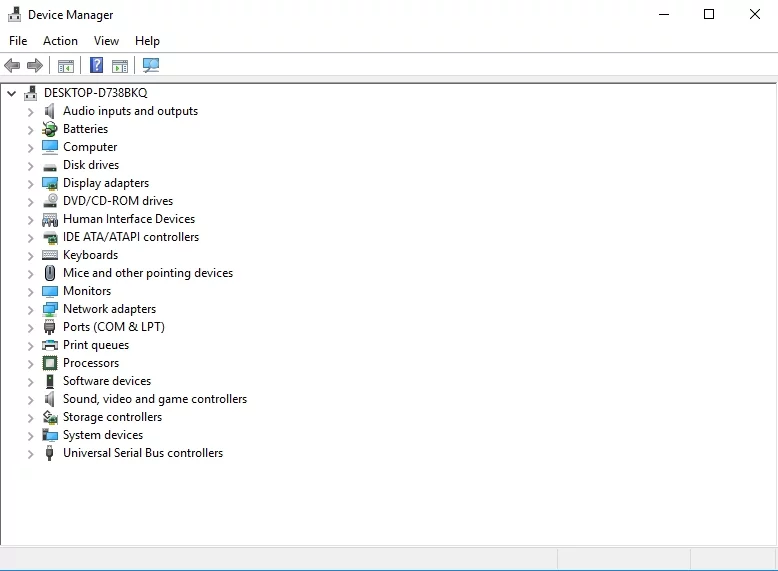
Após a desinstalação do dispositivo, reinicie o seu PC. Em seguida, seu Win 10 instalará o dispositivo automaticamente.
6. Reative seu dispositivo de áudio
Sem sorte até agora? Não há necessidade de se desesperar. Basta fazer o seguinte:
- Pressione a tecla do logotipo do Windows + X -> Selecione Gerenciador de dispositivos na lista
- Vá para Controladores de som, vídeo e jogos -> Encontre seu dispositivo de áudio -> Clique com o botão direito nele -> Escolha Desativar
- Clique com o botão direito do mouse no dispositivo novamente -> Escolha Ativar
7. Reative seus alto-falantes
Aqui está outro truque que vale a pena tentar:
- Clique com o botão direito do mouse no ícone do alto-falante (no canto inferior direito) -> Selecione Dispositivos de reprodução na lista de opções
- A janela de dispositivos de reprodução será aberta -> Clique com o botão direito do mouse no espaço vazio -> Certifique-se de que as opções Mostrar dispositivos desabilitados e Mostrar dispositivos desconectados estejam ativadas
- Localize seu dispositivo de áudio -> Clique com o botão direito nele -> Desativar
- Clique com o botão direito do mouse no seu dispositivo novamente -> Ativar
- Aplicar -> OK
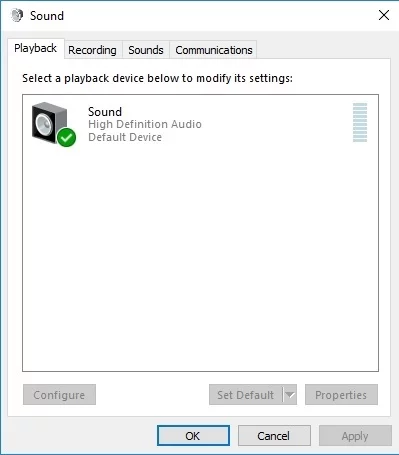

8. Redefina os arquivos de configuração do Skype
A redefinição dos arquivos de configuração do Skype pode ajudá-lo a colocar seu aplicativo Skype de volta nos trilhos. Aqui está o que a manipulação implica:
- Feche seu Skype -> Certifique-se de que ele não esteja sendo executado em segundo plano, usando o Gerenciador de Tarefas
- Pressione a tecla do logotipo do Windows e R para abrir a caixa Executar -> Inserir %appdata% -> Pressione Enter
- Encontre sua pasta do Skype -> Altere seu nome para Skype.old (você poderá encontrar seu histórico do Skype lá)
- Abra seu Skype e veja se o problema foi corrigido.
9. Atualize seus drivers
Drivers de dispositivo de reprodução desatualizados podem transformar o uso do Skype em um pesadelo. Na verdade, quanto mais cedo você os atualizar, melhor.
Aqui está uma lista das opções a serem consideradas:
- Usar o Gerenciador de Dispositivos:
Win + X -> Gerenciador de dispositivos -> Clique com o botão direito do mouse em um dispositivo -> Selecione a opção Atualizar driver - Atualize seus drivers manualmente:
acesse o site do seu fornecedor, baixe as versões mais recentes do driver e instale-as em seu PC. - Empregue o Auslogics Driver Updater para corrigir todos os seus problemas de driver em um clique.
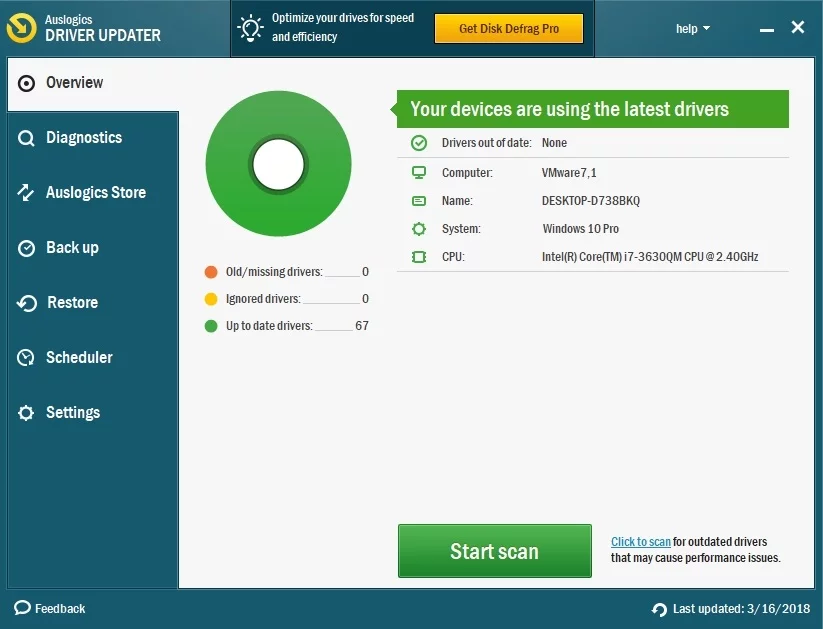
10. Reinstale seu Skype
Seu aplicativo do Skype pode ser o culpado, então reinstale-o para corrigir seu 'Problema com o dispositivo de reprodução'.
Para reinstalar o Skype no Windows 10, siga as instruções abaixo:
Primeiro, vamos fazer backup do seu histórico do Skype:
- Pressione a tecla do logotipo do Windows e R simultaneamente para abrir a caixa Executar -> Digite '%appdata%\skype' (sem aspas) -> Pressione Enter
- Copie as seguintes pastas: 'Meus arquivos recebidos do Skype', 'Seu nome Skype' e cole-os em outro local.
Agora siga os passos abaixo para desinstalar seu Skype:
- Pressione a tecla do logotipo do Windows + R para abrir a caixa Executar -> Digite 'appwiz.cpl' sem aspas
- Vá para Programas e recursos -> Localize o Skype -> Clique com o botão direito nele -> Selecione Desinstalar/Alterar -> Desinstalar o Skype
- Em seguida, vá para C:\Program Files -> Localize e exclua as pastas Skype e SkypePM
Em seguida, instale a versão mais recente do Skype.
Você pode recuperar seu histórico do Skype agora:
- Pressione a tecla do logotipo do Windows + R para abrir a caixa Executar -> Digite '%appdata%\skype' (sem aspas) -> Pressione OK
- Leve as pastas 'Meus Arquivos Recebidos Skype' e 'Seu Nome Skype' para esta pasta
Esperamos que você possa fazer e receber chamadas do Skype agora.
O aplicativo não contém malware e foi projetado especificamente para o problema descrito neste artigo. Basta fazer o download e executá-lo no seu PC. download grátis
Desenvolvido por Auslogics
Auslogics é um desenvolvedor de aplicativos Microsoft Silver certificado. A Microsoft confirma a alta experiência da Auslogics no desenvolvimento de software de qualidade que atende às crescentes demandas dos usuários de PC.
Você tem alguma ideia ou dúvida sobre esse assunto?
Estamos ansiosos pelos seus comentários!
